
时间:2020-11-18 04:39:26 来源:www.win10xitong.com 作者:win10
今天又有网友来问小编Win10系统不能自动隐藏任务栏的问题,这个问题之前都已经解答过了。这个问题非常棘手,要是没有丰富的经验遇到Win10系统不能自动隐藏任务栏就不知道该怎么办了,那我们应当如何面对这个Win10系统不能自动隐藏任务栏问题呢?我们可以参考这样的方法:1、首先,碰到这种情况,大部分人都仅仅只是任务栏进程上的小毛病。我们只需要重启下"Windows资源管理器"就行了。2、右键任务栏,选择"任务管理器"。在进程中找到"Windows资源管理器",右键它选择"重新启动"即可。当然,如果要直接点,大家可以重启系统,也能达到重启资源管理器的效果即可,这样这个问题就解决啦!下面根据截图,我们一步一步的来学习Win10系统不能自动隐藏任务栏的具体操作门径。
今日小编推荐系统下载:雨林木风Win10专业版
具体解决方法如下:
第一步:首先,碰到这种情况,大部分人都仅仅只是任务栏进程上的小毛病。我们只需要重启下"Windows资源管理器"就行了。
第二步:右键任务栏,选择"任务管理器"。在进程中找到"Windows资源管理器",右键它选择"重新启动"即可。当然,如果要直接点,大家可以重启系统,也能达到重启资源管理器的效果。
第三步:如果重启后,还是无法解决。我们可以再尝试其他方法。
第四步:右键开始菜单,选择"搜索",搜"启用或关闭windows功能",找到后打开。这是控制面板里的Windows功能,大家也可以在一步步进到控制面板里打开,用搜索就是打开方便些。
第五步:在"启用或关闭windows功能"界面往下拉,找到"旧版组件"选项,点+号打开,里面有个"DirectPlay",给它们打上勾,点确定保存即可。
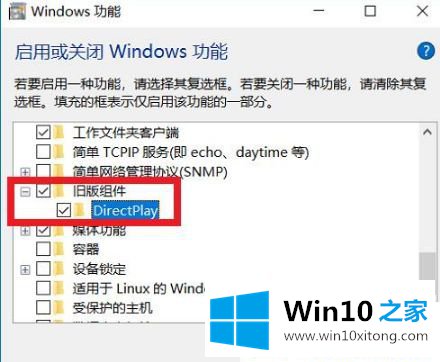
第六步:最后,我们再尝试重启下系统,可以看看任务栏全屏不消失的问题是否已经解决。
第七步:如果以上方法仍都无法解决,系统迷再给大家补充一个临时解决方案。
第八步:右键任务栏,选择"任务栏设置",我们可以看到有个"在桌面模式下自动隐藏任务栏"选项,系统默认是关闭的,你可以把它打开,以后任务栏不管是否全屏,都会自动隐藏了。
最后这个临时解决方法,是在大家实在无法解决的时候使用的。你可以在打开游戏后,开启该设置,等玩好游戏再把它设置回去。虽然麻烦些,但至少不会影响到大家看视频和玩游戏了。
Win10系统不能自动隐藏任务栏的解决方法介绍到这里了,如果你也遇到一样问题时,不妨参考教程方法来设置解决。
我们再来回顾一下以上文章中说的内容,就是关于Win10系统不能自动隐藏任务栏的具体操作门径,我们非常感谢大家对我们网站的支持,谢谢。